- La cámara del móvil ofrece mayor calidad que muchas webcams estándar de PC.
- Windows 11 permite convertir fácilmente tu Android en una webcam de forma inalámbrica.
- La función aprovecha Enlace a Windows y Enlace Móvil, además de apps de terceros como alternativa.

¿Tu portátil tiene la cámara para el arrastre o, directamente, no tienes webcam en tu PC de sobremesa? No es ningún secreto que la calidad de las cámaras de muchos portátiles deja bastante que desear, sobre todo si el dispositivo tiene unos años. Y cuando se trata de videollamadas importantes, ya sea para trabajar, estudiar o mantener el contacto con amigos y familiares, lucir una imagen nítida y profesional marca la diferencia.
La buena noticia es que tu móvil Android puede ser la solución perfecta para convertirte en el rey o la reina de las videollamadas sin gastar un euro en una webcam nueva. Gracias a las últimas novedades de Windows 11, usar la potente cámara de tu móvil como webcam ahora es mucho más fácil, estable y sin cables. Aquí te contamos cómo puedes hacerlo paso a paso y las diferentes alternativas si aún no tienes esta función disponible.
¿Por qué usar tu móvil Android como webcam en Windows 11?

La mayoría de los portátiles integran cámaras modestas y los PCs de sobremesa a menudo ni siquiera incluyen una. Comprar una webcam adicional supone invertir dinero y, frecuentemente, no aporta mucha más calidad que la cámara del móvil. Los smartphones actuales, incluso los de gama media, tienen sensores muy superiores a la mayoría de webcams económicas, lo que te permite disfrutar de:
- Mayor nitidez de imagen, mejores colores y buen enfoque.
- Flexibilidad total para mover la cámara y elegir el mejor ángulo de visión.
- Compatibilidad garantizada con todo tipo de aplicaciones: desde Zoom y Meet, hasta Teams, Skype o el propio navegador.
- Sin necesidad de cables, gracias a la conexión inalámbrica vía WiFi y Bluetooth. Aunque también puedes usar cable si lo prefieres para una mayor estabilidad.
Además, se trata de una función cada vez más integrada en Windows 11, sin tener que recurrir a aplicaciones externas que puedan provocar retardos, cortes o problemas de compatibilidad.
Requisitos para usar el móvil como webcam en Windows 11
Para disfrutar de esta funcionalidad, tu equipo y tu móvil deben cumplir con unos requisitos mínimos. Te los detallamos para que no pierdas ni un minuto configurando cosas que no van a funcionar:
- Móvil Android con versión 9.0 o superior (aunque se recomienda Android 10 o posterior para la máxima compatibilidad y rendimiento).
- Windows 11 actualizado. Lo ideal es que tengas la última versión posible o, al menos, la que incluye la función de usar Android como webcam. En muchos casos, esta opción llegó primero a las versiones Insider Preview (concretamente a partir de la Build 22635.3212), pero poco a poco se está extendiendo a todos los usuarios.
- Aplicación Enlace a Windows instalada y actualizada en el móvil (desde Google Play o la tienda de tu marca).
- Aplicación Enlace Móvil (Phone Link) actualizada en el PC. Se encuentra preinstalada en la mayoría de equipos con Windows 11, pero puedes instalarla o actualizarla fácilmente desde la Microsoft Store.
- Ambos dispositivos conectados a la misma red WiFi (y emparejados por Bluetooth si vas a usar la función inalámbrica completa, más estable y sencilla).
Algunas marcas de móviles, como Samsung, HONOR, OPPO, ASUS o vivo, suelen tener la app Enlace a Windows preinstalada, pero cualquier Android compatible puede descargarla gratis. No te olvides de tener ambas aplicaciones en la última versión para evitar errores y acceder a todas las novedades.
Preparando Windows 11 y el móvil: actualiza y sincroniza
Antes de nada, es fundamental comprobar si tienes Windows 11 al día. Las funciones más punteras, como la de usar el móvil como webcam, pueden requerir las últimas actualizaciones o estar disponibles antes en el canal Insider. Para asegurarte:
- Abre Configuración en tu PC (Windows + I).
- Ve a Windows Update y busca actualizaciones. Descarga e instala todo lo disponible.
- Asegúrate de tener también la aplicación Enlace Móvil actualizada desde la Microsoft Store.
Si tienes problemas para recibir la actualización que activa la webcam con Android, puedes probar a entrar en el canal Insider de Windows (aunque no es imprescindible en muchos casos, depende del ritmo de despliegue de Microsoft). Desde allí, selecciona el canal Beta o Release Preview y deja que el sistema descargue los parches.
Es muy importante actualizar también la app Enlace a Windows en tu móvil. Abre Google Play, búscala y dale a actualizar. Si tienes la opción de apuntarte al canal beta desde la propia tienda, mejor que mejor: tendrás las últimas funciones antes que nadie.
Primeros pasos: vincular el móvil Android con el PC
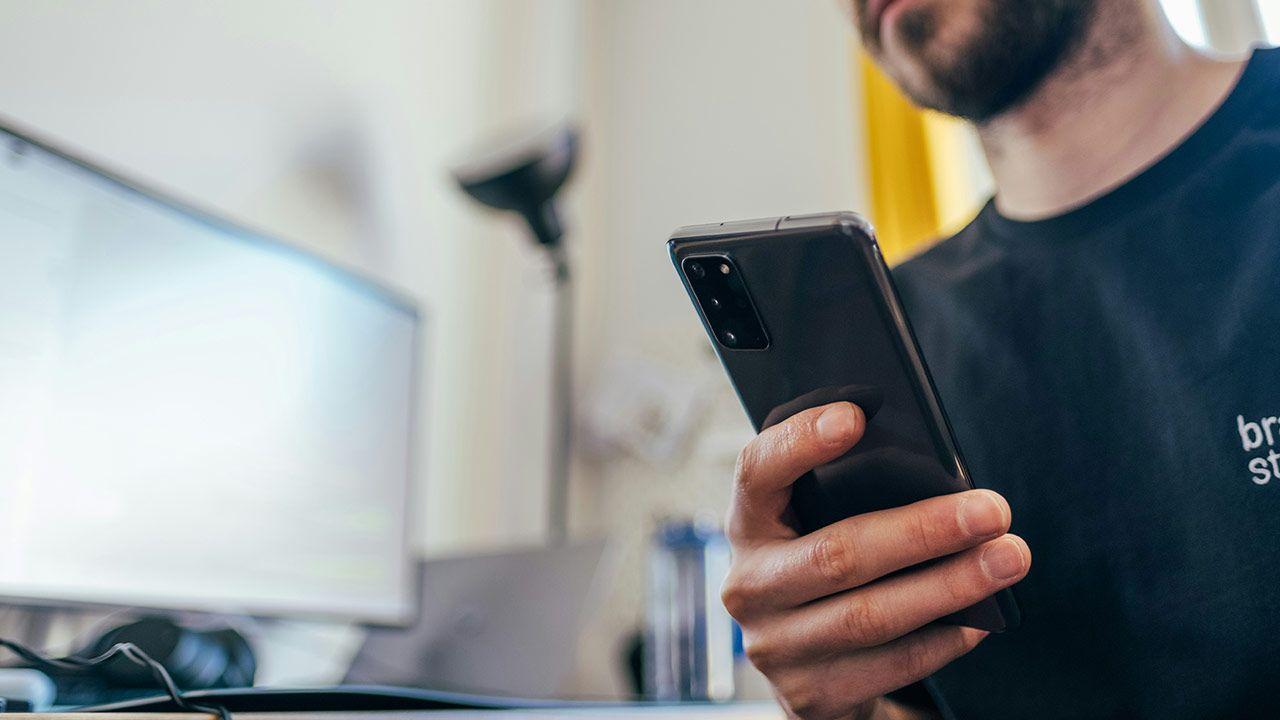
El proceso de vinculación es bastante fácil, y en cuanto lo hagas una vez, no tendrás que repetirlo salvo que cambies de dispositivo o restaures el sistema:
- Abre Enlace Móvil en tu ordenador (búscala en el menú de inicio).
- Selecciona la opción para vincular un nuevo dispositivo Android.
- La aplicación generará un código QR en la pantalla del PC.
- Desde tu móvil, abre Enlace a Windows y elige la opción de escanear código QR (si tu app no tiene escáner, puedes emplear Google Lens o cualquier otro lector QR que abra enlaces en el navegador).
- Escanea el código QR y sigue los pasos para iniciar sesión con tu cuenta de Microsoft (tiene que ser la misma en el PC y en el teléfono).
- Permite todos los permisos necesarios (notificaciones, acceso a cámara y galería, etcétera).
En algunos móviles puede que te solicite activar permisos extra o ajustar opciones específicas de la marca. Sigue todas las indicaciones y así te aseguras una integración total.
Configuración de la webcam: activa la función en Windows 11
Ya tienes el móvil emparejado, pero aún falta un último paso para activar la cámara como webcam en tu ordenador. Sigue estas indicaciones:
- En el PC, abre el menú Configuración (Windows + I).
- Dirígete a Bluetooth y dispositivos, y allá busca la sección Dispositivos móviles.
- Activa la opción Permitir que este equipo acceda a sus dispositivos móviles.
- Haz clic en Administrar dispositivos y busca tu teléfono en la lista.
- Activa el interruptor Usar como cámara conectada (o una fórmula similar).
Tras esto, la “cámara virtual” de tu móvil ya aparecerá como una webcam adicional dentro del sistema. Si tu PC ya tiene una webcam, tendrás que elegir la opción Cámara de Windows Virtual o seleccionar tu modelo de móvil en la configuración de la aplicación de videollamadas que vayas a utilizar.
En ese momento, deberás desbloquear el móvil y podrás gestionar la transmisión desde la propia pantalla: cambiar entre cámara frontal y trasera, pausar vídeo, activar efectos y filtrar según lo permita tu smartphone. Todo fluye de forma inalámbrica y sin cortes apreciables.
¿Y si la función aún no te aparece? Alternativas con apps de terceros
Puede que todavía no cuentes con la actualización de Windows 11 que activa la webcam a través de Enlace Móvil. En ese caso, existen aplicaciones de terceros muy fiables como DroidCam que también cumplen perfectamente. El procedimiento es igual de sencillo:
- Instala DroidCam en tu móvil (disponible en Google Play) y su versión de escritorio en el PC (Microsoft Store o la web oficial).
- Abre la app en el móvil y toma nota de la dirección IP (si vas a usar WiFi) o conecta el móvil con cable USB para una transmisión más estable.
- Abre el programa en el PC, introduce la IP o selecciona la conexión por cable.
- Marca las casillas de vídeo y, si quieres, audio también, y pulsa en Start o Iniciar.
- A partir de ahí, tu móvil funcionará como webcam, disponible en cualquier aplicación que lo permita.
La principal ventaja aquí es que puedes elegir desde la app qué cámara utilizar, ajustar calidad de imagen, encender o apagar el micrófono y otras opciones. Recuerda que, en este caso, tanto el móvil como el PC deben estar en la misma red WiFi para conectar correctamente. Si tienes problemas de estabilidad, el cable USB siempre es garantía de buena conexión.
Consejos de uso y opciones avanzadas
Usar tu smartphone como webcam te da bastante margen para exprimir sus posibilidades. No solo mejoras la calidad de imagen, sino que accedes a una serie de funciones interesantes:
- Cambia entre cámara frontal y trasera según convenga, ideal para mostrar objetos o tener mayor versatilidad en clases, presentaciones o entrevistas.
- Pausa la transmisión de vídeo desde el móvil si necesitas privacidad temporal.
- Acceso a efectos y filtros de la app de cámara del teléfono para añadir desenfoques, belleza, HDR, etcétera (dependiendo del fabricante).
- Consulta el nivel de batería y gestiona el ahorro energético para evitar que tu móvil se apague en plena llamada. Si prevés sesiones largas, es recomendable tener el cargador cerca o enchufar el móvil al PC.
- Flexibilidad total para colocar el móvil en el ángulo que prefieras: puedes usar un trípode, un soporte improvisado o simplemente apoyarlo donde te venga mejor. La libertad de movimiento es mucho mayor que con la webcam tradicional.
Si en algún momento deseas dejar de usar tu móvil como webcam, basta con desactivar la función en los ajustes de Windows o quitar el emparejamiento desde la aplicación Enlace Móvil.
Otros trucos útiles con Enlace Móvil
Aprovechar la integración entre tu teléfono Android y tu PC va mucho más allá de la webcam. Con Enlace Móvil puedes:
- Transferir fotos y archivos al instante, sin cables y sin depender de servicios en la nube.
- Ver y responder mensajes SMS y de WhatsApp desde el ordenador.
- Recibir, realizar y contestar llamadas directamente en tu PC.
- Utilizar aplicaciones móviles en la pantalla del ordenador, con la opción de abrir varias a la vez (en modelos compatibles).
- Sincronizar el portapapeles para copiar y pegar texto entre móvil y ordenador al instante.
- Controlar notificaciones y gestionar permisos para personalizar cómo y qué sincronizas en cada momento.
Esta integración te permitirá optimizar al máximo tu flujo de trabajo y tu experiencia de uso multiplataforma. La evolución de Windows sigue abriendo puertas a una conectividad cada vez más real entre dispositivos.
Dificultades frecuentes y cómo resolverlas
Al usar el móvil como webcam en Windows 11, puedes encontrarte con algún que otro contratiempo:
- La opción «Usar como cámara conectada» no aparece: Actualiza Windows 11 y las apps a la última versión. Si aún así no aparece, es probable que la función todavía no haya llegado a tu equipo; usa mientras tanto apps como DroidCam.
- Problemas de conexión inalámbrica: Si la imagen se congela, verifica que tanto el móvil como el PC están en la misma red WiFi y cerca uno del otro. Para máxima estabilidad, usa un cable USB.
- El PC no reconoce la cámara del móvil: Revisa permisos de las apps, inicia sesión con la misma cuenta en ambos dispositivos y prueba reiniciando tanto el ordenador como el móvil.
- Sincronización incorrecta o interrupciones: Desempareja y vuelve a vincular el móvil con el PC, o desinstala y reinstala Enlace a Windows y Enlace Móvil.
La mayoría de estos problemas se resuelven fácilmente actualizando e instalando de nuevo las aplicaciones. La integración será cada vez más sencilla y estable según avance el despliegue de Windows 11.
Exprimir la cámara del móvil Android como webcam en tu PC con Windows 11 es una idea brillante para elevar la calidad de tus videollamadas sin complicaciones ni gastos extra. La integración nativa y las alternativas por apps de terceros te garantizan un funcionamiento fluido, intuitivo y muy versátil, para que sólo tengas que preocuparte por sonreír a cámara. Además, todo el ecosistema de Enlace Móvil abre la puerta a una conectividad plena, permitiéndote controlar el móvil desde el PC, transferir archivos, acceder a notificaciones o manejar llamadas y mensajes de manera centralizada. Ya no hay excusas para no sacarle partido a la cámara de tu Android y brillar en cada reunión o streaming.
Redactor apasionado del mundo de los bytes y la tecnología en general. Me encanta compartir mis conocimientos a través de la escritura, y eso es lo que haré en este blog, mostrarte todo lo más interesante sobre gadgets, software, hardware, tendencias tecnológicas, y más. Mi objetivo es ayudarte a navegar por el mundo digital de forma sencilla y entretenida.
